Come in iOS anche nel Mac se si tiene premuto per qualche secondo su una lettera (principalmente le vocali) compaiono tutte le possibili varianti della lettera stessa.
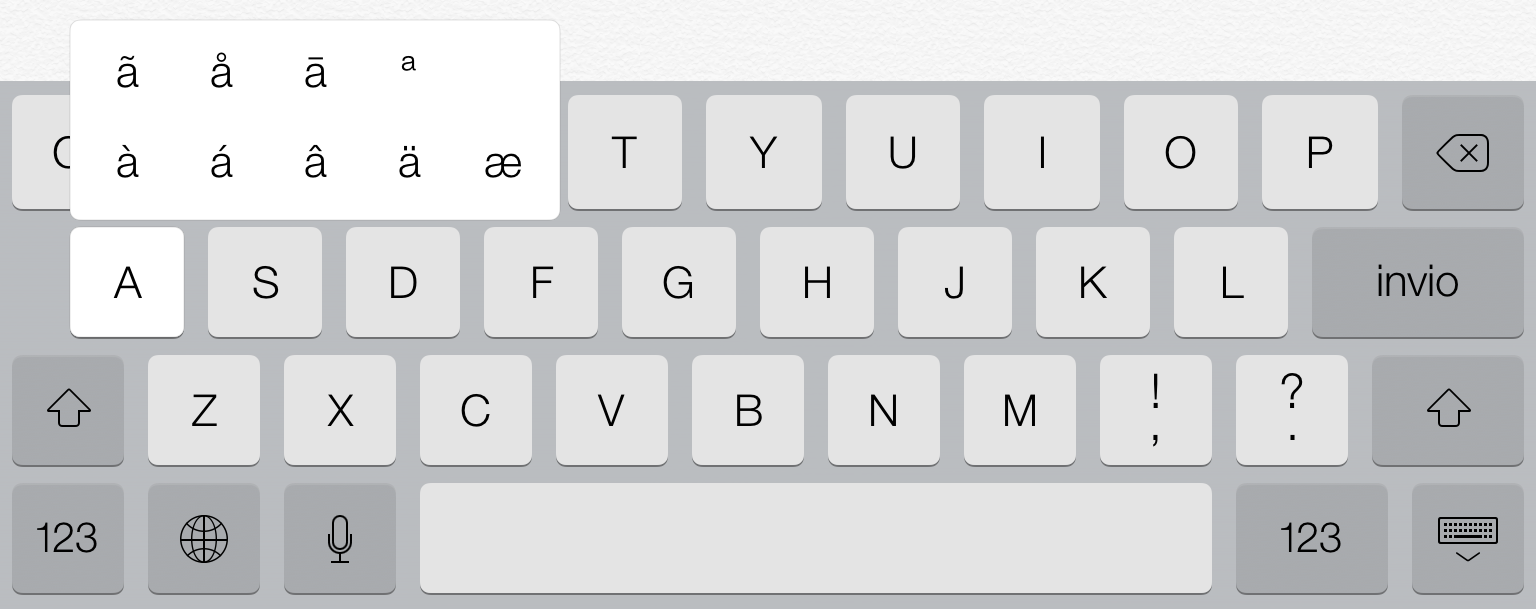
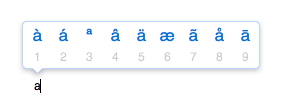
Sicuramente saprete che quando fate le foto basta fare un “tap” sullo schermo per mettere a fuoco dove volete, ma se vi muovete la messa a fuoco viene persa per ovviare a questo problema iOS premette di bloccare la messa a fuoco tenendo premuto per circa tre secondi, vi comparirà in alto questa scritta:
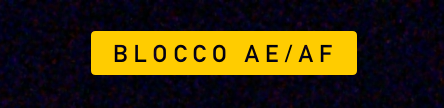
Si può usare il Mac dal’ iPad-iPhone senza istallare nessuna App sul Mac.
Prima cosa aprite Preferenze di Sistema del Mac e andate in Condivisione e abilitare Condivisione schermo.
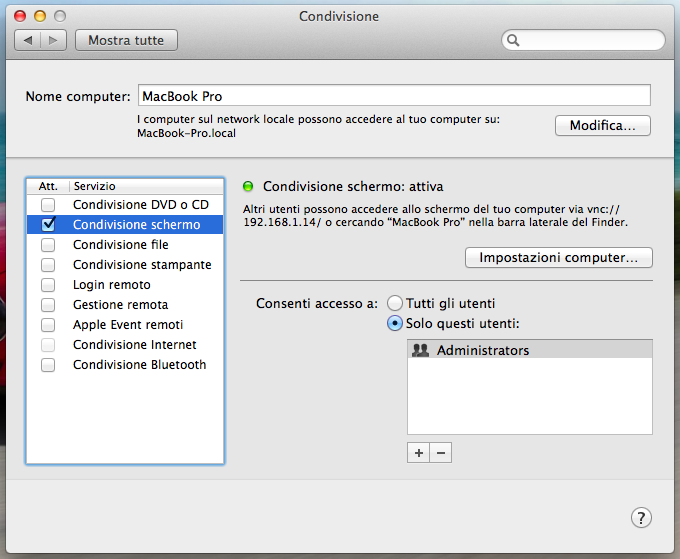
Adesso prendete il vostro iPad o iPhone scaricate VNC Viewer che da pochi giorni è gratuito, una volta scaricato apritelo e in basso piccate su Bonjour e in automatico comparirà il nome del vostro mac e cliccandoci sopra si collegherà e vi farà vedere lo schermo del Mac e potrete anche usarlo.
Questa guida funziona se il Mac e iPad-iPhone sono collegati alla stessa rete locale.
In un articolo pubblicato in precedenza parlavamo di come scansionare la rete locale con iPad o iPhone.
L’applicazione per Mac ha lo stesso nome Fing ed viene integrata nel terminale e si scarica da qui: http://www.overlooksoft.com/download
Nuovo link: https://www.fing.com/products/development-toolkit dovete scaricare la versione Fing Desktop Embedded CLI
Una volta scaricato il pacchetto di istallazione lo aprite, se vi dice che è impossibile aprire, dovete premere ok poi premete alt fate il click destro poi cliccate su apri, vi dirà che proviene da uno sviluppatore non identificato, cliccate su apri.
Una volta istallato aprite il terminale e digitate sudo fing, vi chiederà di mettere la password del mac, digitatela (mentre la scrivete non compaiono gli asterischi è normale). Una volta scritta premete invio, fa la scansione e alla fine vi presenterà una tabella con tutti gli ip che ha trovato e i loro rispettivi MAC Address se non volete fare altre scansioni premete ctr + c e finisce senza farne altre.
Articoli correlati “Apertura App sviluppatori non identificati Mac“
Articoli correlati “Scansione la rete locale con il Mac“
Come possiamo vedere tutti i vari ip occupati nella rete locale?
C’è un app gratuita chiamata Fing che fa il caso nostro
Consente di vedere tutti i dispositivi connessi alla rete con il loro IP e vedere anche il loro MAC Address